현재 이 블로그는 카페24 매니지드 워드프레스를 사용 중이다. 이번에는 카페24 10g 광아우토반 워드프레스 설치를 해보았는데 다른 이유는 없고 속도가 더 빠르다는 말도 있고 이미지를 많이 사용하는 블로그를 만들기 위해서였다.
카페24 광아우토반 VS 매니지드 워드프레스 비교
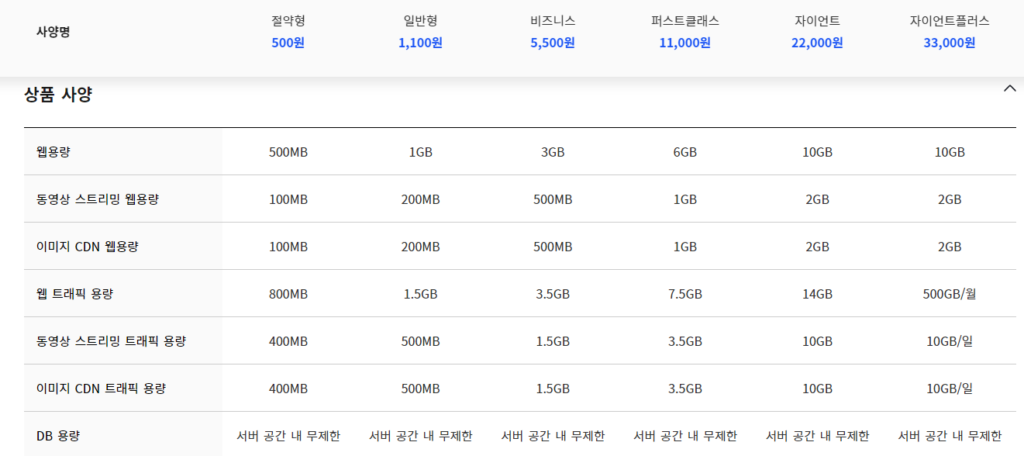
일단 카페24 10g 광아우토반 웹 트래픽과 하드 디스크 용량이 매니지드 워드프레스 보다 많은 것으로 보이는데 사실 자세히 보면 웹용량과 트래픽 용량이 웹 / 스트리밍 / 이미지 CDN이 합친 용량이다. 솔직히 스티리밍 용량은 무슨 말인지 모르겠고 이미지 CDN은 이미지 속도 관련 기능으로 알고 있는데 이것도 나중에 확인해 볼 예정이다. 어찌 되었건 순수한 웹용량과 웹 트래픽 용량만 비교해 본다면 카페24 광아우토반과 매니지드 워드프레스 용량은 동일하다.
다만 카페24 10기가 광아우토반 워드프레스는 워드프레스 외 그누보드 같은 웹사이트를 자동으로 설치할 수 있다. 스트리밍이나 이미지 CDN 용량이 중요하지 않고 워드프레스만 설치할 생각이라면 매니지드 워드프레스가 더 낫지 않을까 싶다. 물론 속도가 10기가 광아우토만 카페24 워드프레스가 더 빠르다고 하니… 적당히 자신에게 필요한 것을 이용하면 될 거 같다.
카페24 10g 광아우토반 워드프레스 SSL 인증서 설치
메뉴를 보니까 카페24에서 도메인을 구입할 경우 도메인 1개에 무료 SSL 인증서를 제공해 준다. 즉 다른 곳에서 도메인을 구매하면 SSL 인증서를 별도로 마련해야 한다. 나는 항상 포크번 도메인을 사용 중인데 원래 포크번에서도 SSL 인증서를 제공해 준다. 하지만 도메인 네임코드를 카페24로 변경해야 하기 때문에 무료 제공 혜택을 받을 수 없었다.
- 도메인 구입 비용은 카페24 도메인이 porkburn 보다 훨씬 비싸다. 다만 연간 비용이기 때문에 큰 의미는 없다고 본다.
- 카페24 도메인은 도메인 사용자 정보를 가리는 기능 자체가 없다. *가비아는 유료.
SSL 인증서도 유료로 이용할 경우 월 10달러 수준의 비용이 발생하기 때문에 연간 도메인 1~2만 원 차이가 상관없고 도메인 소유자 정보를 가릴 필요가 없다면 카페24에서 도메인 구입 후 광아우토반 워드프레스를 사용하는 것도 고려해 볼 부분이라는 생각이 들었다.
카페24 호스팅 무료 SSL 인증서 설치 방법
내가 이쪽으로는 전혀 지식이 없는 터라 검색을 좀 해보았는데 대부분 워드프레스에 있는 SSL 무료 인증서 플러그인 글들이 많았다. 그런데 나도 설치치를 해보았는데 이유는 모르겠지만 SSL 인증서 자체가 설치가 안 되는 문제가 있었다. 그래서 조금 더 검색을 해서 찾은 방법은 아래와 같다.
zero ssl (제로ssl) 이라는 사이트에서 제공하는 무료 인증서인데 이것도 원래는 유료 버전이 있고 무료는 3개월마다 갱신 작업을 해야 한다. 유료도 가격 플랜에 따라서 SSL 설치 비용이 다른데 가장 저렴한 것인 월 10달러이다. 그래서 이야기한 대로 도메인 사용자를 가릴 필요가 없고 SSL 설치나 관리에 신경 쓰고 싶지 않다면 카페24 도메인을 구입해서 카페24가 제공하는 무료 SSL을 이용하는 것이 나을 수도 있다.
- 회원 가입해서 새로운 인증서 만들기를 누른다.
- 개인 사이트 인증을 받아야 하는데 메일로 받는 경우 해당 도메인을 주소로 하는 메일이 있어야 한다. 카페24에서 제공하는 무료 웹메일을 활용하면 되는데 귀찮아서 나는 DNS 인증을 선택했다.
- 만약 카페24 도메인이 아닌 다른 업체 도메인을 사용한다면 카페24 메뉴 내에서 DNS 관리를 선택 후 CNAME을 입력하여 인증을 받는다.
- 인증 후 제로 ssl 인증서 파일을 다운로드한다.
- 다운로드한 압축 파일을 풀면 3개의 파일이 있는데 그중에서 certificate, private key 파일 두 개를 메모장 프로그램으로 연다.
- 카페24 메뉴의 인증서 관리에서 외부 인증서 관리 메뉴를 클릭 후 certificate 내용을 인증서 (SSL CRT)에 그대로 붙여 넣는다. 개인키 역시 private key 파일 내용을 그대로 붙여 넣는다. 참고로 메모장 파일을 열면 상단에 begin, 하단에 end 문구가 있는데 이것들 모두 포함해서 그대로 넣어야 한다.
대략 30분 안에 대기 -> 진행 -> 완료로 인증서 설치가 끝난다. 이야기했듯이 제로 ssl 인증서는 무료 기간이 3개월이기 때문에 계속 관리를 해야 한다.
카페24 10g 광아우토반 워드프레스 설치 방법
- 왼쪽 메뉴 계정관리에서 프로그램 자동 설치를 누른 뒤 원하는 것을 설치한다. (워드프레스, 그누보드, XE) 요금제 결제 시점에서 선택했다면 이미 자동으로 설치가 된 상태이다.
- 도메인을 연결한다.
- 앞에서 말한 제로 SSL 설치 혹은 다른 방법으로 SSL을 설치한다.
- 워드프레스 주소는 *.com/wp-admin으로 접속하면 로그인 메뉴가 나온다.
- 일반 관리에서 사이트와 워드프레스 주소를 자신의 도메인 주소로 변경한다.
내가 카페24 호스팅 워드프레스 설치 방법을 뒤에 이야기한 이유는 내가 항상 워드프레스 접속 후 사이트와 워드프레스 주소를 https 2차 도메인 주소로 먼저 변경했기 때문이다. 매니지드 워드프레스는 자체적으로 제공하는 SSL 때문에 문제가 없지만 카페24 10g 광아우토반 워드프레스 SSL 설치는 직접 해야 한다. 따라서 SSL 인증서 설치가 끝나기 전에 먼저 https 워드프레스 설정을 바꾸면 접속 자체가 안 된다. 그래서 다시 프로그램 재거와 설치를 몇 번 했었다.
그리고 위 과정이 끝나면 반드시 paged speed insights 에 접속 후 해당 2차 도메인 주소를 테스트하는 것을 추천한다. 점수가 잘 나오는지 보라는 것이 아니라 예전에 매니지드 워드프레스 설치할 때 에러가 뜨는 상황이 발생했기 때문이었다. 이 에러라는 것이 발생한 이유를 알 수도 없고 특이한 점은 워드프레스 삭제 재설치를 해도 계속 동일한 증상이 나온다는 점이었다. 결국 7일 이내 환불을 했었는데…혹시 모르니 모든 설치가 끝나면 반드시 사이트에 문제가 없는지 체크해 보도록 하자.
끝으로 SSL 무료 플러그인 설치가 가능해도 개인적으로 불필요한 것을 설치하는 것 자체가 딱히 좋은 건지 모르겠다는 생각이 강하다. 그래서 어차피 말한 대로 웹과 트래픽 용량은 매니지드 워드프레스와 동일하기 때문에 순수히 글을 쓰는 목적이라면 매니지드 워드프레스가 나을 수도 있다. 속도는 하드웨어적으로 얼마나 차이가 있는지 모르겠으나 매니지드 워드프레스 역시 100점 수준으로 나오기 때문이다.
그나저나… 애드센스 승인은 정말로 몇 개를 받아도 적응이 안 된다 참…귀찮다 귀찮아? 일단 승인부터 좀 받아보자.